立即下载
没有对应的手机版,本软件为电脑版,电脑版软件不支持手机安装
qtranslate是一款功能强大的多引擎翻译词典软件,根据官方的介绍,这款软件内置9种翻译引擎,谷歌翻译、微软翻译、百度翻译等都是它的一部分。它支持用户在全世界范围内的几十种不同的语言之间进行互译,是一款非常国际化的软件。除了翻译功能,它其实还是一个词典软件,像它的翻译功能引擎一样,它的词典库包括了12种不同的词典内容,有道词典、巴比伦词典等,如此强大的功能下,令人难以置信的是qtranslate的大小仅仅只有1.65M。本站提供qtranslate绿色版下载
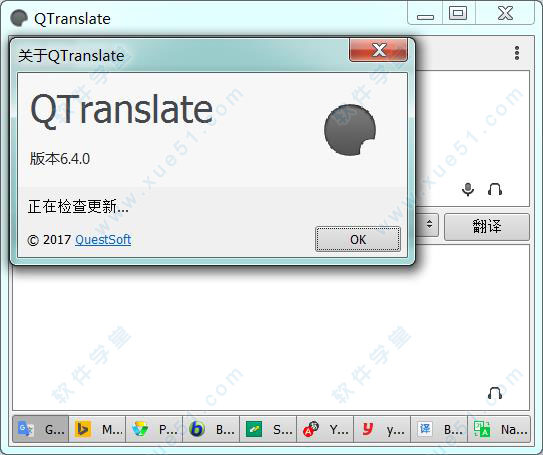
2、然后在上面的白框内输入内容
3、在最底部选择翻译引擎
4、点击“翻译”按钮,即可输出翻译内容
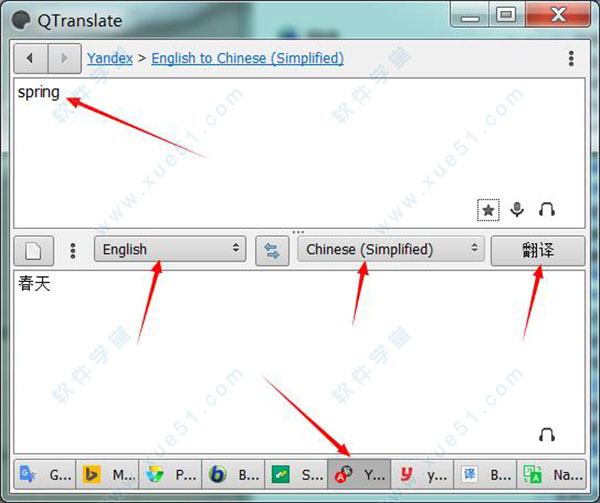
2、支持用户自定义功能快捷键
3、软件小巧,绿色版安全无毒
4、翻译快速,准确度高
5、支持用户手动添加词典
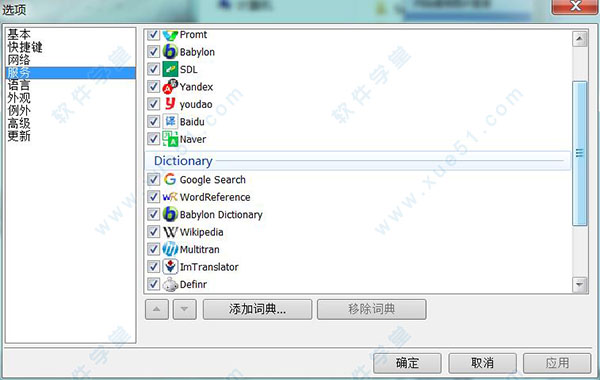
双击Ctrl => 显示主窗口(以及选定文本的译文)
Ctrl+Q => 翻译选定文本并显示在弹出窗口
Ctrl+Shift+Q => 显示词典窗口
Ctrl+E => 朗读选定文本
主窗口快捷键:
Ctrl+Enter => 翻译文本
Ctrl+N => 清除当前翻译
Ctrl+D => 显示词典
Ctrl+Alt+1..9 => 用选定的第1~9个翻译服务显示词典
Ctrl+H => 显示翻译历史记录
Ctrl+K => 显示软键盘
Ctrl+Tab/Ctrl+Shift+Tab/Ctrl+1..9 => 切换到后一个/前一个/第1~9个翻译服务
Shift+Esc => 重设语言组合为自动检测
Ctrl+Shift+1..9 => 选择语言组合
Ctrl+I => 互换翻译方向
Ctrl+空格 => 显示 建议/自动完成 下拉菜单
F1 => 显示帮助
Alt+左箭头 => 转到前一个翻译
Alt+右箭头 => 转到后一个翻译
Ctrl+上箭头 => 把翻译复制到文本输入框
2、显示翻译(选择程序中的文本 - 选定文本的译文会立即在弹出窗口中出现)。
3、显示翻译并朗读(前一种加上朗读选定的文本)。
4、左键单击系统托盘里的程序图标,可启用/关闭鼠标选择模式(见上文);
5、左键双击系统托盘里的程序图标,可显示主窗口;
6、左键双击弹出窗口的标题栏,会打开包含当前翻译的主窗口;
7、左键单击弹出窗口中的服务名称,会更改当前服务并重新翻译文
qtranslateV6.5.3新:微软翻译API
新:在Windows XP / Vista / 7高新闻部的支持
新:高棉语、泰卢固语
新:希伯来语、越南语本地化
新:阿拉伯语、保加利亚语和克罗地亚语
新:F11打开/关闭主字典窗口全屏模式
固定:有道服务
固定:捷克OCR语言
固定:城市词典
修正:“点击系统图标开关鼠标模式”选项不适用于“启用这些程序”模式
改进:翻译历史是自动保存每3分钟
更新:从richedit20w RichEdit控件来richedit50w
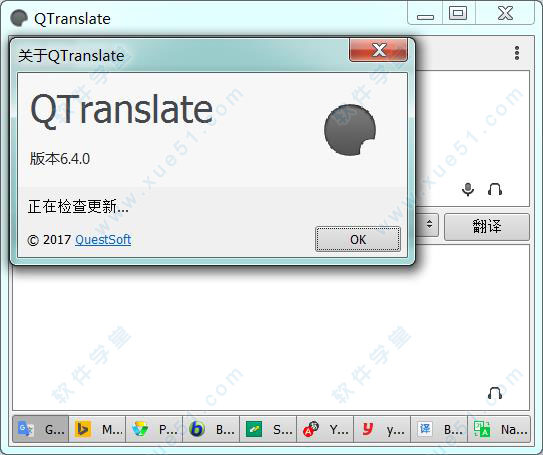
使用说明
1、打开软件,选择好翻译过程的输入语言和输出语言2、然后在上面的白框内输入内容
3、在最底部选择翻译引擎
4、点击“翻译”按钮,即可输出翻译内容
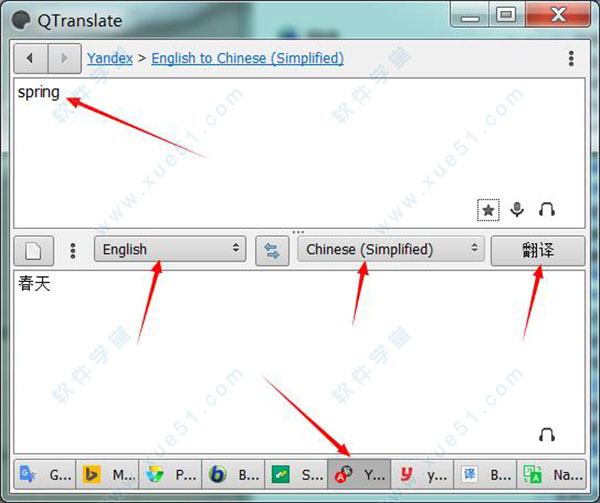
软件特点
1、软件内置9种翻译引擎和12种词典,功能十分强大2、支持用户自定义功能快捷键
3、软件小巧,绿色版安全无毒
4、翻译快速,准确度高
5、支持用户手动添加词典
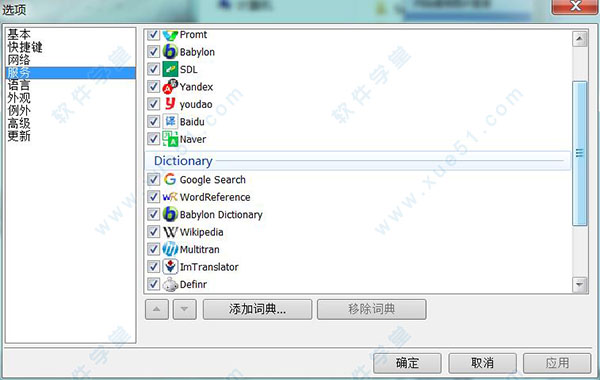
软件快捷键
全局快捷键(默认值):双击Ctrl => 显示主窗口(以及选定文本的译文)
Ctrl+Q => 翻译选定文本并显示在弹出窗口
Ctrl+Shift+Q => 显示词典窗口
Ctrl+E => 朗读选定文本
主窗口快捷键:
Ctrl+Enter => 翻译文本
Ctrl+N => 清除当前翻译
Ctrl+D => 显示词典
Ctrl+Alt+1..9 => 用选定的第1~9个翻译服务显示词典
Ctrl+H => 显示翻译历史记录
Ctrl+K => 显示软键盘
Ctrl+Tab/Ctrl+Shift+Tab/Ctrl+1..9 => 切换到后一个/前一个/第1~9个翻译服务
Shift+Esc => 重设语言组合为自动检测
Ctrl+Shift+1..9 => 选择语言组合
Ctrl+I => 互换翻译方向
Ctrl+空格 => 显示 建议/自动完成 下拉菜单
F1 => 显示帮助
Alt+左箭头 => 转到前一个翻译
Alt+右箭头 => 转到后一个翻译
Ctrl+上箭头 => 把翻译复制到文本输入框
使用技巧
1、显示图标(选择程序中的文本 - 本程序的图标会出现在鼠标指针附近。点击该图标,弹出窗口里就会显示选定文本的译文);2、显示翻译(选择程序中的文本 - 选定文本的译文会立即在弹出窗口中出现)。
3、显示翻译并朗读(前一种加上朗读选定的文本)。
4、左键单击系统托盘里的程序图标,可启用/关闭鼠标选择模式(见上文);
5、左键双击系统托盘里的程序图标,可显示主窗口;
6、左键双击弹出窗口的标题栏,会打开包含当前翻译的主窗口;
7、左键单击弹出窗口中的服务名称,会更改当前服务并重新翻译文
更新日志
v6.7.3(2019-08-27)qtranslateV6.5.3新:微软翻译API
新:在Windows XP / Vista / 7高新闻部的支持
新:高棉语、泰卢固语
新:希伯来语、越南语本地化
新:阿拉伯语、保加利亚语和克罗地亚语
新:F11打开/关闭主字典窗口全屏模式
固定:有道服务
固定:捷克OCR语言
固定:城市词典
修正:“点击系统图标开关鼠标模式”选项不适用于“启用这些程序”模式
改进:翻译历史是自动保存每3分钟
更新:从richedit20w RichEdit控件来richedit50w
展开全部内容
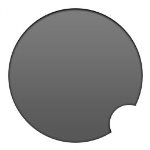




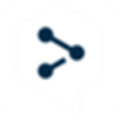



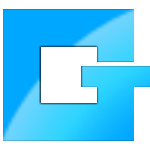


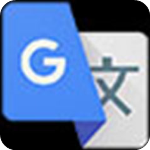






点击星星用来评分